Couleurs d’état/masque
Data Prep Studio permet de personnaliser la couleur de fond des masques dans la fenêtre Conception de l’état.
Par défaut, les masques s'affichent sur fond gris. Si vous le préférez, il est possible d’affecter une couleur personnalisée à chaque type de masque. Il est ainsi beaucoup plus facile de distinguer les différents types dans la fenêtre de Conception de l'état. Vous pouvez même choisir de rendre les masques « invisibles » dans la fenêtre de Conception de l'état.
Dans la fenêtre Conception de l’état, cliquez sur le bouton Paramètres de conception d’état
 dans le coin supérieur droit.
dans le coin supérieur droit.Dans la fenêtre Paramètres de conception d’état, cliquez sur l’onglet Couleurs.
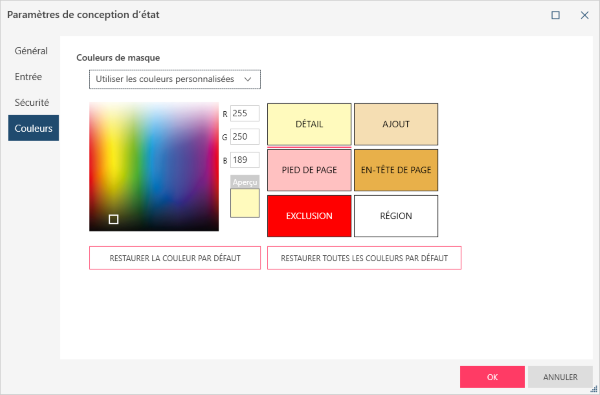
Pour affecter une couleur personnalisée à un ou plusieurs masques, sélectionnez l'option Utiliser les couleurs personnalisées dans le menu déroulant.
Par défaut, Data Prep Studio affecte une couleur personnalisée à chaque type de masque. Ces couleurs par défaut s’affichent sur les boutons d’édition correspondants.
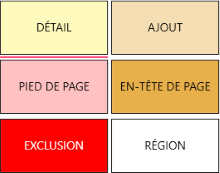
Pour modifier l’une de ces couleurs (ou toutes), cliquez sur un modèle en particulier (p. ex. en-tête de page) et utilisez la palette, à gauche, pour sélectionner une couleur. Répétez cette étape pour les autres types de masque. Remarquez que vous pouvez rétablir la couleur par défaut de chaque type de masque en cliquant sur Restaurer la couleur par défaut.
Après avoir modifié les couleurs désirées, cliquez sur OK pour fermer la fenêtre Paramètres de conception d’état.
La ou les nouvelles couleurs de masque spécifiées se reflètent dans l’espace Conception de l’état.
© 2025 Altair Engineering Inc. All Rights Reserved.